目次
Enterで誤送信される場合の問題解消手順
誤送信される原因にはスマホの端末自体やアプリに不具合がある可能性があります。
問題を解決するための方法を4つ挙げて紹介しますので、困っている方は順番に確認してみてください。
アプリの再起動
まずはTwitterアプリの再起動をしてみましょう。アプリを立ち上げた状態のままにしているとスマホの端末がおかしくなったり、表示が変になったりします。
改行されているのにTwitterのDM上では改行されていないように見えてしまうことがあり、非常にやっかいです。そこでアプリを再起動することで、改善される可能性があります。
再起動方法はiPhoneの場合、ホームボタンのある機種はホームボタンを2回押した後、上にスワイプして再起動し直すことができます。
ホームボタンのない機種は画面の下部を上へスワイプし、表示されたアプリの切り替え画面で消したいアプリを上にスワイプします。
Androidの場合は機種によって異なりますが、一般的には「マルチタスク」ボタンをタップし、左右どちらかにスワイプすることで再起動が可能です。
アプリのアップデート
再起動しても直らない場合はTwitterアプリをアップデートしてみましょう。バージョンが古いのが原因でできないかもしれません。
iPhoneの場合はAppStoreから、Androidの場合はGoogleStoreからアップデートすることができます。
アプリのキャッシュ削除
続いてはアプリのキャッシュを削除する方法です。キャッシュとは起動したブラウザアプリのデータを一時的に保存しておく仕組みで、一度立ち上げたアプリの読み込みを早くするために用いられています。
キャッシュが溜まると古い情報が蓄積され続け、表示がおかしくなってしまう場合があります。
これはTwitterに限らず、ほかのアプリでも不具合になる原因の1つです。
そのため表示が直らない場合、キャッシュを削除してみましょう。
キャッシュの削除方法はiPhoneの場合、「設定」アプリから「safari」をタップし、safariの「履歴とwebサイトデータを消去」をタップするとできます。
Androidの場合は機種によって異なりますが、一般的な削除方法は以下の手順です。
- 「設定」アプリを開きます。
- 「ストレージ」をタップします。
- キャッシュを削除したいアプリを選択します。
- 「キャッシュを削除」をタップします。
端末の再起動
4つ目はスマホの端末自体を再起動する方法です。
長時間の使用で端末の動作が重くなり、設定の反映がされていない可能性もあります。スマホの再起動を行ってみることでアップデートやキャッシュ削除が反映されやすくなり、有効な手段です。
DM誤送信を避けたいなら下書きするかスマホアプリで送信

PC版TwitterのDMで改行する場合、Enterキーで送信してしまいそうで操作が少し心配になりますよね。そこでDMの誤送信を避けるために対策方法を2つ紹介します。
1つ目はメモ帳などのテキストエディタに下書きをする方法です。
テキストエディタに下書きした文章をコピーしてDMに貼り付けて送信すれば、誤送信する心配がなくなります。
テキストエディタで改行した文章をDMに貼り付けても、改行が反映されるのでご安心ください。
2つ目はスマホ版のTwitterを使う方法です。
PC版と比べて「改行」ボタンをタップするだけの簡単な操作のため、確実にDMを送るのであればスマホアプリで操作するのがおすすめです。
DMを誤送信した場合は削除できるのか
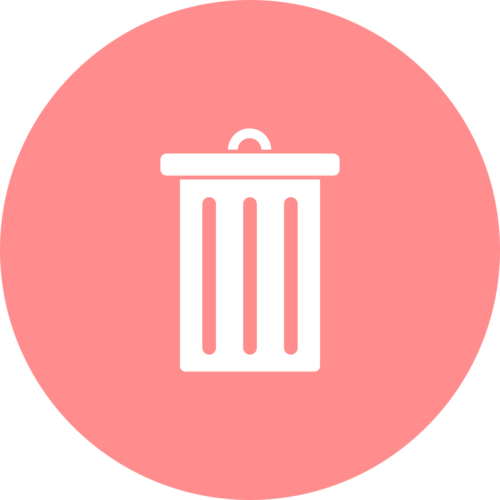
DMを書いている途中で間違えて送信してしまったとき、送ったメッセージを消したい場合があります。DMのメッセージを削除することは可能であるか見ていきましょう。
相手側の既に届いたDMは削除できない
結論から言いますと、一度送信してしまったDMは自分側で削除しても、相手側に届いたメッセージは消されません。どの端末でも同様です。
以前は相手側のDMも削除できていましたが、仕様が変更されてできなくなってしまいました。
そのためDMを削除して自分側では消えていても相手側には残っている可能性がありますので、注意してください。
自分側で表示されるDMの削除方法
ここでは自分側で表示されているDMの削除方法を紹介します。
あくまで自分の端末での表示が削除できるだけで、相手側のメッセージは消えないため気をつけてください。
PCでの削除方法
削除したいメッセージを左クリックし、「削除」をクリックすると削除できます。
会話の内容すべてを削除したい場合は、DMのインフォーメーションマークにある「会話を削除する」をクリックすることで削除が可能です。
iPhoneでの削除方法
削除したいメッセージを長押しし、「メッセージを削除」をタップすると削除できます。
会話の内容すべてを削除したい場合は、DMのメッセージ一覧で消したいDMを左にスワイプします。そのあと出てきたゴミ箱のマークをタップすることで削除が可能です。
Androidでの削除方法
AndroidもiPhoneと同様に、削除したいメッセージを長押しし、「メッセージを削除」をタップすると削除できます。
会話の内容すべてを削除したい場合は、DMのメッセージ一覧で消したいDMを長押しします。そのあと「会話を削除」をタップすることで削除が可能です。
InstagramのDMでも改行方法は同じ

TwitterのDMでの改行方法を紹介しましたが、別のSNSアプリであるInstagramのDMも同じ方法で改行が可能です。ここではInstagramのDMでの改行方法を紹介します。
Windowsは「Shift + Enter」
Windowsの場合、「Shift」キーを押しながら「Enter」キーを押すことで改行ができます。
Twitter同様、「Enter」キーのみ押すと送信されてしまうため注意してください。





